 ✕
✕
By Justin SabrinaAktualizováno 16. prosince 2022
„Mohu přesunout seznamy skladeb Apple Music do jiných služeb? V playlistu Apple Music mám stovky oblíbených skladeb. Je možné exportovat playlist Apple Music do Spotify? Prosím pomozte."
Chcete, aby exportovat seznamy skladeb Apple Music do jiných služeb? Z různých důvodů můžete plánovat přechod z Apple Music na novou platformu hudebních služeb, jako je Spotify, Deezer, TIDAL a další. Dosud však žádná populární služba neposkytuje vestavěné funkce pro export nebo import seznamů skladeb. Na druhou stranu jsou skladby Apple Music kódovány ve formátu M4P chráněném DRM a ani předplatitelé si své stažené skladby z Apple Music nemohou uložit. Proto nemůžete ukládat skladby Apple Music ani exportovat data Apple Music do jiné streamovací služby.
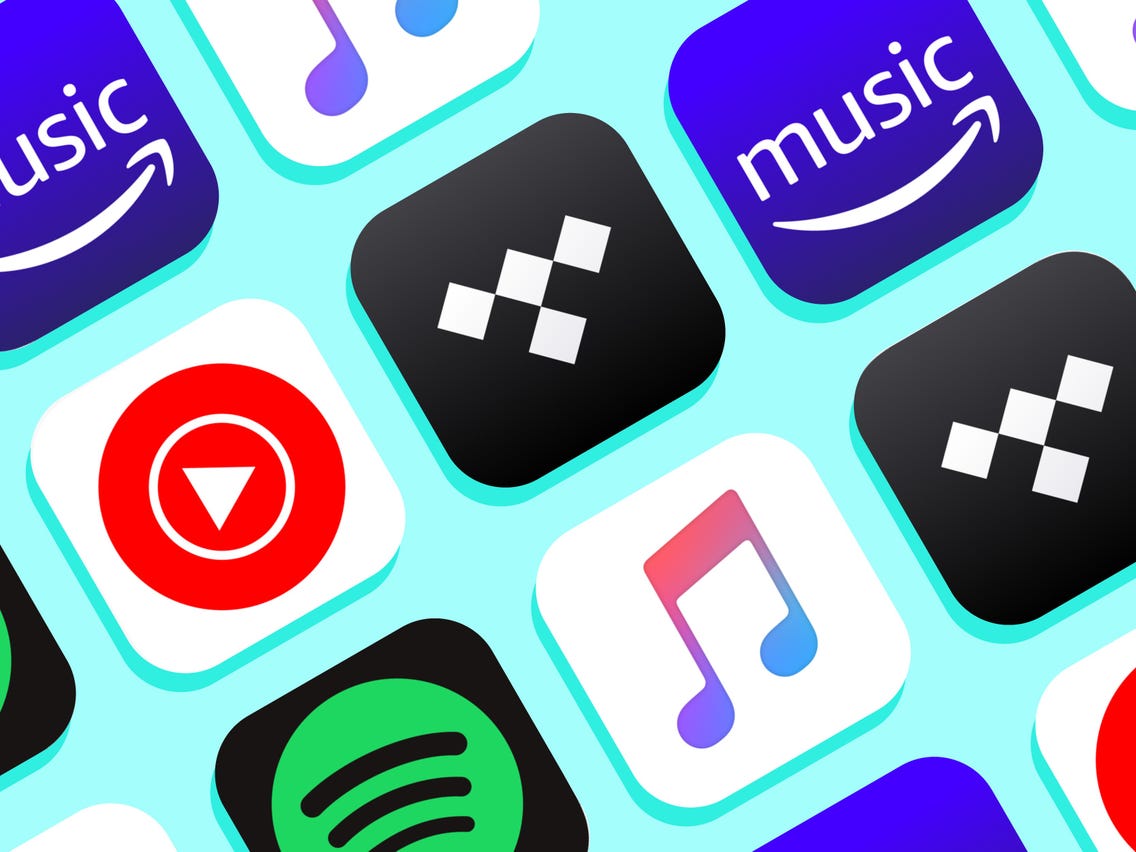
V důsledku toho, pokud chcete přesunout své oblíbené seznamy skladeb Apple Music do jiných streamovacích služeb, musíte použít nástroj třetí strany k porušení DRM Apple Music a stahujte skladby Apple Music na místní disk. Hádejte, že ve vašem playlistu Apple Music jsou stovky skladeb. Abychom vám ušetřili čas a námahu, v následujícím tutoriálu vám představíme nejprofesionálnější a nejvýraznější stahovač Apple Music a poradíme vám, jak stáhnout Apple Music do MP3/M4A pro import dalších hudebních služeb, jako je Spotify, Deezer, TIDAL, Amazon Music Unlimited, YouTube Music, Primephonic, Pandora nebo Hudba Google Play atd.
UkeySoft Apple Music Converter je pro vás tou nejlepší volbou exportovat seznamy skladeb, alba na Apple Music do jiných služeb. Tento all-in-one nástroj vám pomůže odemknout DRM z Apple Music a stáhněte si Apple Music do MP3, M4A, WAV, FLAC a dalších. S jeho pomocí můžete snadno změnit službu streamování hudby a ponechat si seznamy skladeb a oblíbené! Následující průvodce vám poskytne postup, jak přesunout své oblíbené seznamy skladeb, alba, interprety a skladby v Apple Music na jinou streamovací platformu.
Hlavní vlastnosti UkeySoft Apple Music Converter:
Krok 1. Spusťte UkeySoft Apple Music Converter
Stáhněte a nainstalujte UkeySoft Apple Music Converter. Poté spusťte program a aplikace iTunes se s ním automaticky spustí.

Tipy: Nejprve si prosím přidejte své oblíbené seznamy skladeb Apple Music do své knihovny iTunes a než začnete, ujistěte se, že je ve vašem počítači nainstalována aplikace iTunes.
Krok 2. Přidejte seznamy skladeb Apple Music do UkeySoft
V tuto chvíli uvidíte, že rozhraní převodníku je téměř stejné jako iTunes. Klikněte na seznamy skladeb v levém panelu převodníku a poté vyberte skladby, které chcete exportovat do jiných služeb.
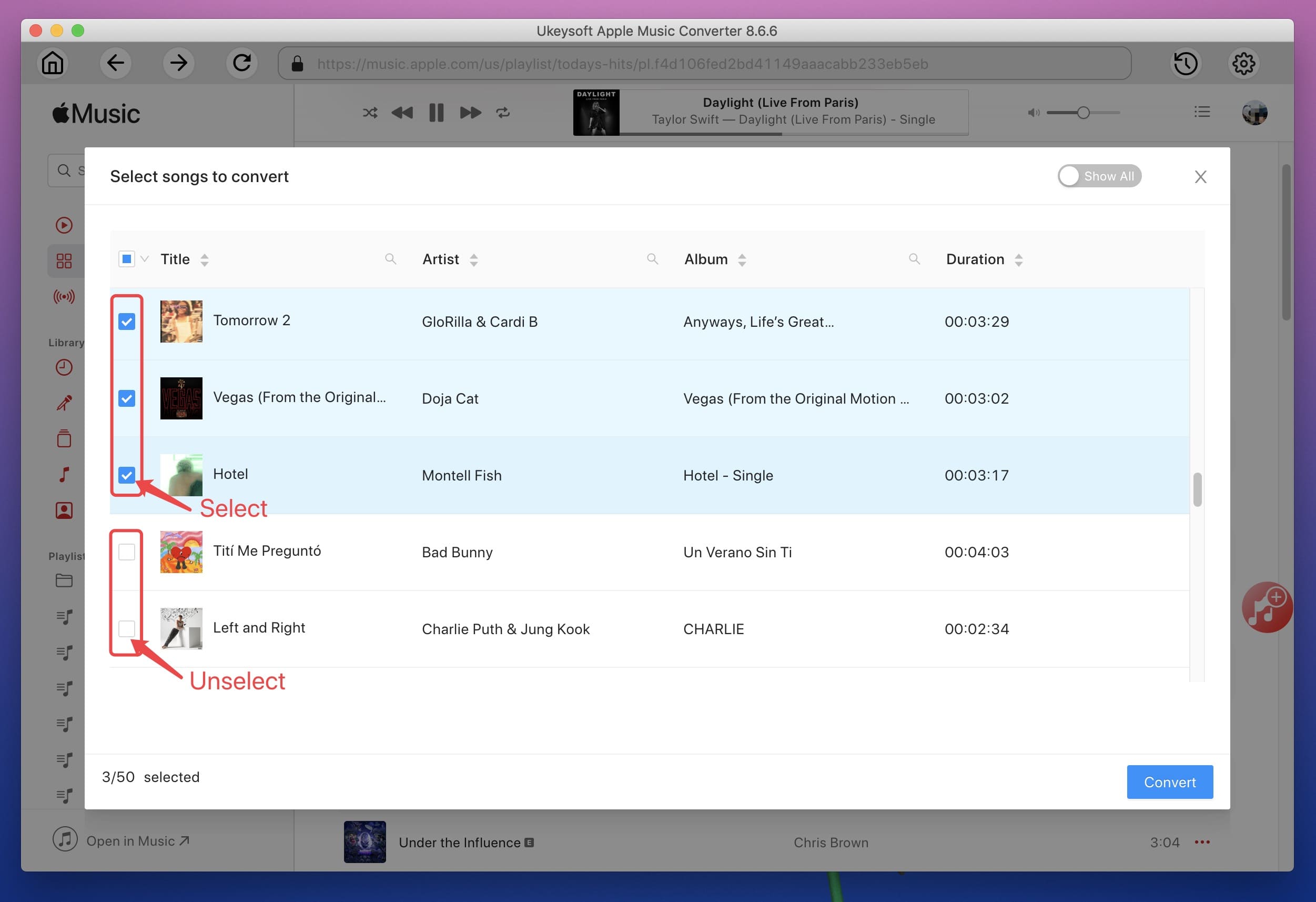
Krok 3. Vyberte Output Format
Po úspěšném přidání skladeb přejděte do spodní části převodníku, zde si můžete vybrat výstupní formát jako MP3/M4A podporovaný většinou streamovacích služeb/hudebních přehrávačů/zařízení. Kromě toho můžete také nastavit výstupní cestu, kvalitu výstupu, Bitrate, SampleRate a další v případě potřeby.
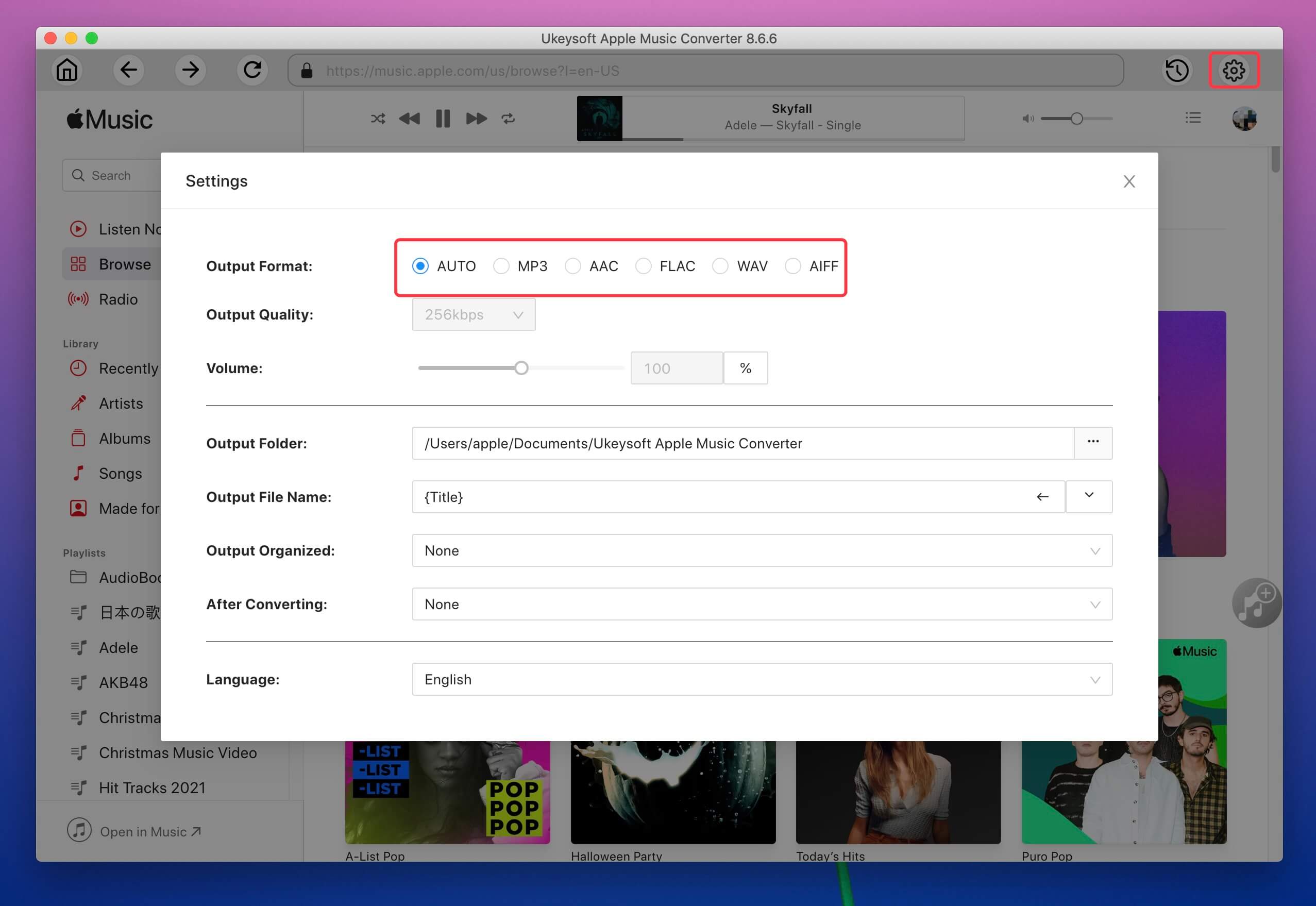
Krok 4. Začněte stahovat Apple Music Playists do počítače
Po dokončení výše uvedených kroků jednoduše klikněte na tlačítko „Převést“ a začněte stahovat seznamy skladeb Apple Music do formátu MP3 nebo M4A pro uložení na místní disk.

Krok 5. Importujte stažené přehrávače Apple Music do jiných služeb
Po dokončení převodu klikněte na „Prozkoumat výstupní soubor“ a vyhledejte nechráněné soubory Apple Music v cílové složce. Poté můžete tyto skladby importovat do své nové hudební streamovací služby nebo přenést Apple Music do Google Play Music nebo je dokonce přenést do vlastních zařízení či tabletů.
výzva: budete muset přihlásit se než budete moci komentovat.
Zatím žádný účet. Klikněte prosím zde registrovat se.

Převeďte skladby Apple Music, iTunes M4P a audioknihy do MP3, M4A, AAC, WAV, FLAC atd.

Užívejte si bezpečný a svobodný digitální život.
Užitečnost
multimédia
Copyright © 2023 UkeySoft Software Inc. Všechna práva vyhrazena.
Zatím bez komentáře. Řekni něco...